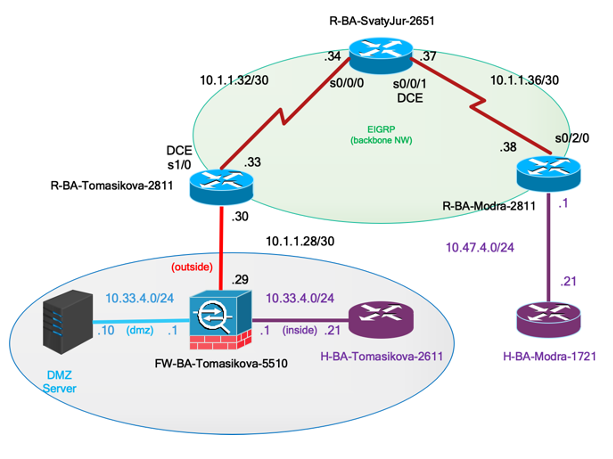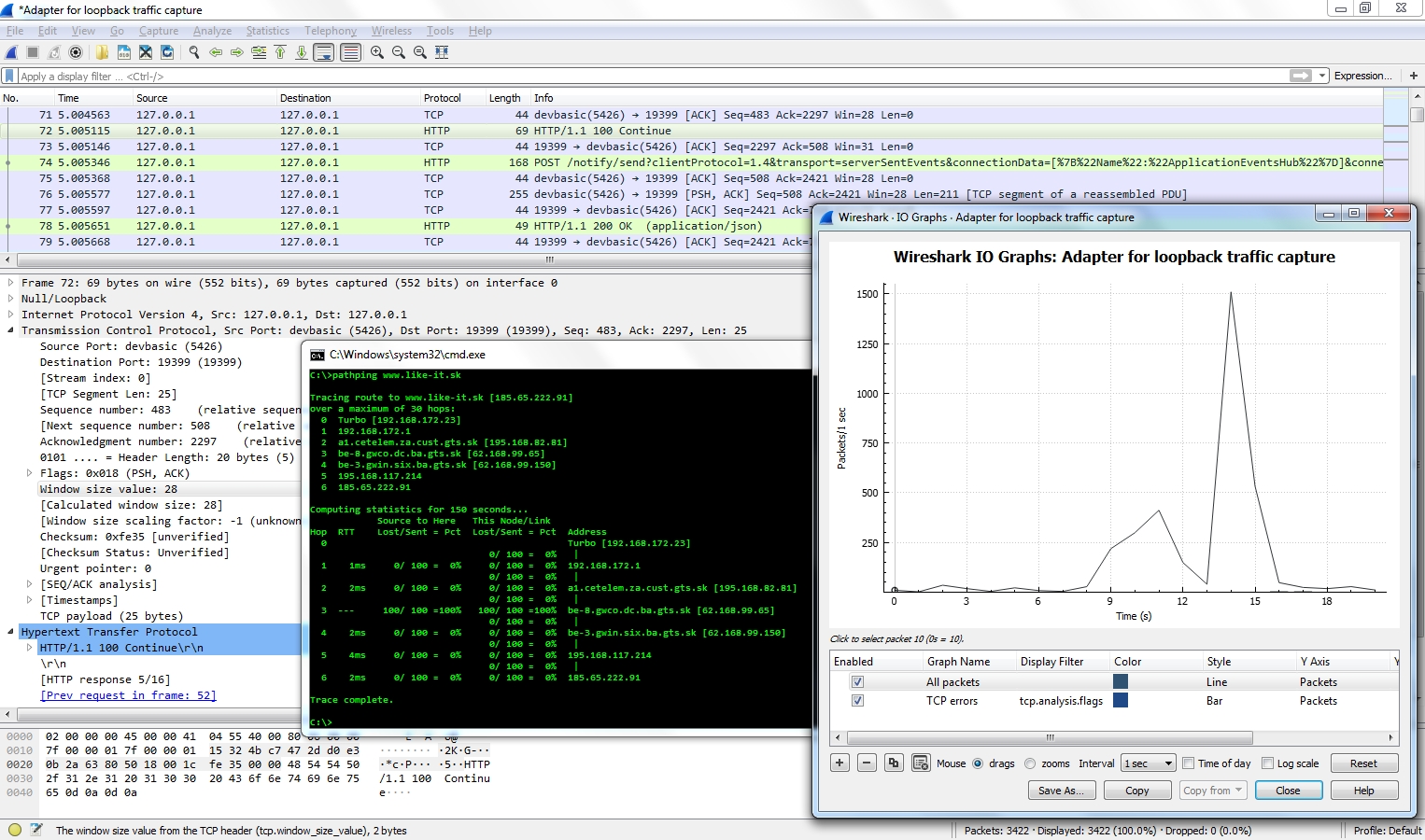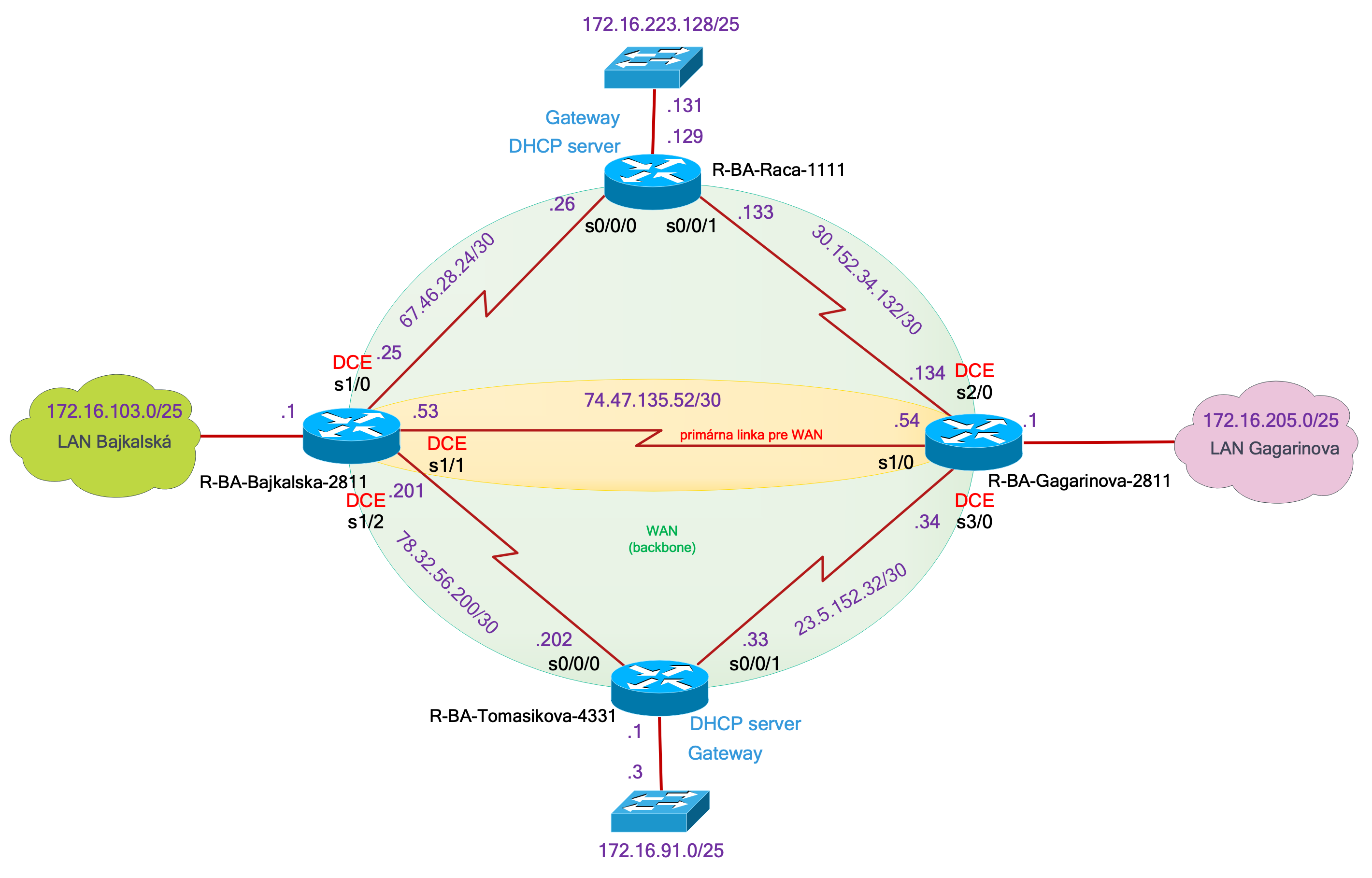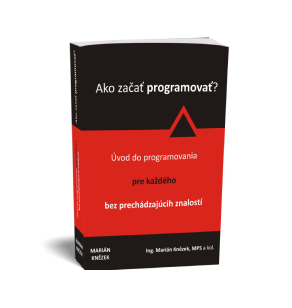Cisco ASA krok za krokem: připojení, NAT a konfigurace DMZ

Vítejte u praktického návodu, ve kterém si krok za krokem ukážeme, jak nasadit Cisco ASA firewall – od prvního přihlášení, přes nastavení času a zálohování, až po NAT/PAT a konfiguraci DMZ s trunkem na switchi. Půjdeme krok po kroku, technicky přesně, ale vysvětlíme to tak, abyste to zvládli sami i při prvním setkání s ASA.
1. První přístup na Cisco ASA – přihlášení a základní konfigurace
Po připojení k ASA přes USB konzoli nebo telnet/SSH (pokud už máte síťové nastavení), se zobrazí výzva:
ciscoasa> enable
Password: ****
ciscoasa# configure terminal
ciscoasa(config)#Zde nastavíte hostname, přístup přes konzoli a privilegovaný přístup:
hostname ASA‑FGS
enable password [vaše_heslo] encrypted
username admin password [heslo] privilege 15
aaa authentication ssh console LOCALTím jsme definovali uživatele, povolili vyšší oprávnění a nastavili způsob autentizace – vše podle kurzu FGS.
2. Synchronizace času a zálohování konfigurace
Přesný čas je nezbytný pro logování i certifikáty. Použijeme NTP server:
ntp server 193.168.1.1 source inside
clock timezone CET 1
clock summer-time CEST recurringPro zálohování poté použijeme jednoduchý příkaz:
write memory
copy running-config tftp://192.168.1.100/asa‑fgs‑backup.cfgDíky tomu máte jistotu, že se konfigurace neztratí při výpadku nebo výměně ASA.
3. NAT a PAT na Cisco ASA
Ochranná bariéra nemůže fungovat bez správně nastaveného NATu. V kurzech FGS doporučujeme následující kroky:
3.1 Statický NAT (server dostupný z internetu)
object network SERV_WEB
host 192.168.10.50
nat (inside,outside) static 203.0.113.53.2 PAT – sdílení veřejné IP adresy pro klienty
object network CLIENTS
subnet 192.168.10.0 255.255.255.0
nat (inside,outside) dynamic interfaceTímto zajistíte, že interní klienti používají jednu veřejnou IP adresu ASA pro přístup k internetu.
4. Definice DMZ a trunkování se switchem Cisco
Segmentace DMZ je důležitá pro izolaci služeb. Připojíme switch pomocí VLAN trunku:
interface GigabitEthernet0/2
description Link to Switch Trunk
switchport trunk encapsulation dot1q
switchport mode trunk
switchport trunk allowed vlan 10,20,30Na ASA pak nakonfigurujeme sub-interfacy pro inside, dmz a outside:
interface GigabitEthernet0/0
no shutdown
interface GigabitEthernet0/0.10
vlan 10
nameif inside
security-level 100
ip address 192.168.10.1 255.255.255.0
interface GigabitEthernet0/0.20
vlan 20
nameif dmz
security-level 50
ip address 10.0.0.1 255.255.255.0
interface GigabitEthernet0/0.30
vlan 30
nameif outside
security-level 0
ip address 203.0.113.1 255.255.255.05. Pravidla Access Control List – řízení přístupu
Pro základní ochranu je nutné vytvořit ACL pro pohyb z inside do dmz a outside:
access-list OUTSIDE_IN extended permit tcp any host 203.0.113.5 eq 80
access-group OUTSIDE_IN in interface outsideTímto zamezíte neautorizovanému přístupu a povolíte jen konkrétní TCP porty.
6. Ověření funkčnosti a jednoduché testy v laboratoři
Zkontrolujte, že nastavení fungují:
show nat– zobrazení pravidel NATshow access-list– aktuální položky ACLping 203.0.113.5– test přístupu na NATovaný servershow interface GigabitEthernet0/0.20– ověření stavu rozhraní DMZ
7. Časté chyby a doporučené praktiky
- Nezapomeňte na security-level – inside (100) > dmz (50) > outside (0).
- Pozor na pořadí NAT a ACL – ASA je aplikuje dle pořadí.
- Pravidelné zálohy – před a po každé změně konfigurace.
- Testujte v labu: překládání NAT, služby v DMZ, přístup přes SSH, backup/restore.
8. Závěr
Tento komplexní návod pokrývá postup od připojení k ASA, přes nastavení času a zálohování, až po NAT, DMZ a ACL pravidla. Každý krok je vysvětlen tak, abyste získali jasný přehled, technickou jistotu a pocit, že skutečně ovládáte nasazení Cisco ASA firewallu. Kurzy Firewall Guard Specialist (FGS) jdou ještě dál – ukazují pokročilé režimy multimode, virtualizaci ASA i hlubší integrace se switche Cisco. Přejeme hodně úspěchů a těšíme se na vás v kurzu!
Viac informacií preberáme na kurze:
Kurz FGS - Firewall Guard Specialist